Visual C++ .NET での設定 - C言語とelで様々なゲームを作ろう
目次
- C言語とelで様々なゲームを作ろう
- Visual C++ .NET での設定
- テンプレートファイルの解説
- シューティングゲームの作成(チュートリアル)
- パックマン的ゲームの作成(チュートリアル)
- ブロック崩しの作成
- 15パズルの作成
- 横スクロールジャンピングゲームの作成
- オセロの作成
- 神経衰弱の作成
- 7ならべの作成
- テトリスの作成
- ぷよぷよの作成
VisualC++ .NET の場合のセットアップ
Easy Link Library のセットアップ
Botcy World さんから el本体(EL.LZH) をダウンロードし、適当なディレクトリに解凍します。DirectX のセットアップ
まず DirectX をインストールしてください。ランタイムの選択では、Debug を選択すると開発中のデバッグが容易になります。ただし速度が落ちるので、必要のない人は Retail を選択してください。インストール後に切り替えることもできます。
Visual C++ の設定
Visual C++ .NET を起動し、メニューの「ツール」→「オプション」から「プロジェクト」フォルダの「VC++ ディレクトリ」を選び、「ディレクトリを表示するプロジェクト」の項目を「インクルードファイル」にします。「新しい行」アイコン(フォルダに光)をクリックし、右に「...」のアイコンが現れたらそれをクリックします。するとフォルダ選択画面になるので、el.h をコピーした場所を選択します。↓D:\Src\el に Easy Link Library をコピーした場合
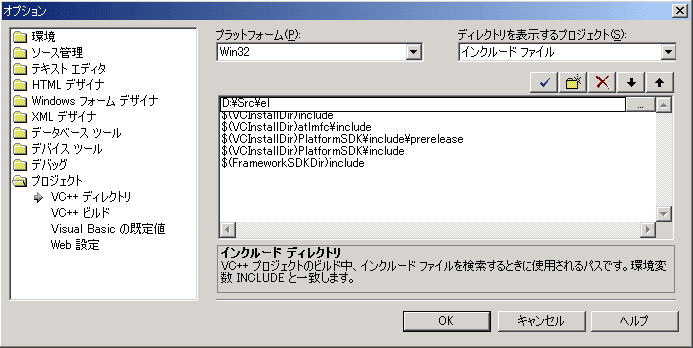
プロジェクトのセットアップ
以下の作業は、新しいプロジェクトを作成するたびに必要となります。新規プロジェクトの生成
メニューの「ファイル」→「新規作成」→「プロジェクト」を選び、「Visual C++ プロジェクト」フォルダの「Win32 プロジェクト」を選択します。プロジェクト名にゲームの名前(半角英数字)を入力し(下図の例では「Game」)、OKを押します。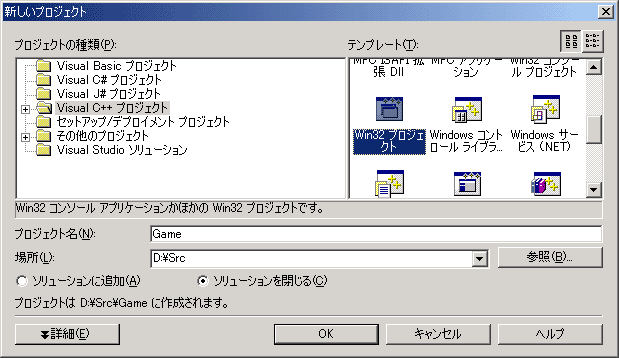
次に、「アプリケーションの設定」をクリックして、「追加のオプション」の「空のプロジェクト」をチェックして完了ボタンを押します。

DirectX ライブラリをプロジェクトに追加する
メニューの「プロジェクト」→「<プロジェクト名>のプロパティ」より「リンカ」フォルダの「入力」項目を選び、「追加の依存ファイル」に「winmm.lib ddraw.lib dsound.lib」の3つのライブラリを追加し、OKを押します。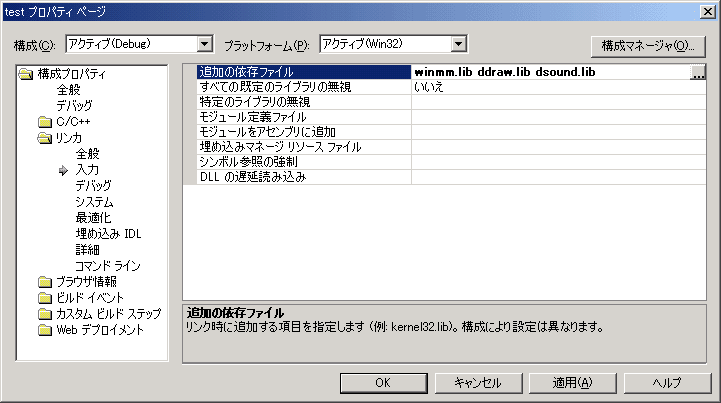
ソースファイルの作成
メニューの「ファイル」→「新しい項目の追加」から「C++ファイル」を選び、適当なファイル名をつけ、OKを押します。el ソースのひな型となるファイルがこちら (template.cpp) にあるので新規作成したソースファイルに内容をコピーします。